将图像从相机发送到 Android 智能手机 (IXUS 190)
最近更新 : 30-May-2017
发行编号 : 8203235900
解决方法
- 在下面的说明中,智能手机设置过程由
 图标指示,相机设置过程由
图标指示,相机设置过程由  图标指示。
图标指示。 - 在本文中,Android™ 智能手机和平板电脑统称为“智能手机”。
- 请勿使手指或其他物体靠近 Wi-Fi 天线区域。遮挡天线区域可能会降低图像传输速度。
- 要进行连接,相机中需要有存储卡。
- 根据所用网络的情况,发送短片可能需要较长时间。请务必留意相机电池的电量。
- 请注意,发送短片至智能手机时,支持的图像画质将根据智能手机的不同而有所差异。有关详细信息,请参阅智能手机的使用说明书。
- 屏幕上的无线信号强度以下列图标显示。
 ] 高、[
] 高、[
 ] 中、[
] 中、[
 ] 低、[
] 低、[
 ] 弱
] 弱
- 在下面四个步骤中说明了使用 Wi-Fi 功能将图像从相机发送到智能手机的过程。从步骤 1 开始按顺序执行。
 步骤 1:确认智能手机的操作系统版本
步骤 1:确认智能手机的操作系统版本
 步骤 2:在智能手机上安装 Camera Connect 并将 Wi-Fi 设置为 [开]
步骤 2:在智能手机上安装 Camera Connect 并将 Wi-Fi 设置为 [开]
 步骤 3:将相机和智能手机相连接
步骤 3:将相机和智能手机相连接
 步骤 4:将图像发送到智能手机
步骤 4:将图像发送到智能手机
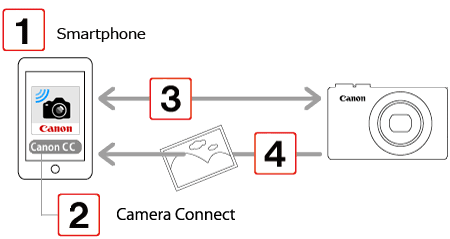
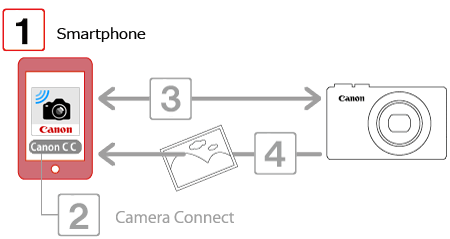
 1. 检查智能手机的规格。
1. 检查智能手机的规格。
 ) > [关于手机] > [Android 版本]。
) > [关于手机] > [Android 版本]。
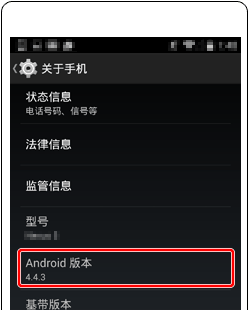
- 建议关闭智能手机的休眠功能。
- 根据在您的智能手机上安装的 Android™ 操作系统的版本,设置过程和项目可能会有所不同。
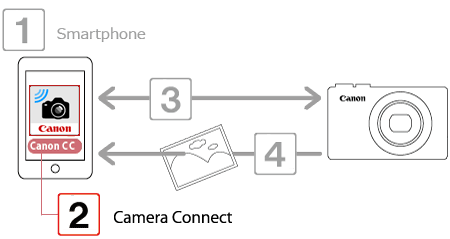
- 下面的示例过程以 Android™ 操作系统 4.0 为例。
- 来自智能手机的示例屏幕图像用于说明设置过程,与其他型号上所示的屏幕可能会有所不同。有关您所使用的型号的详细信息,请参阅智能手机的使用说明书。
 1. 触摸智能手机上的 [Play Store] 应用程序可访问 Google Play™。
1. 触摸智能手机上的 [Play Store] 应用程序可访问 Google Play™。
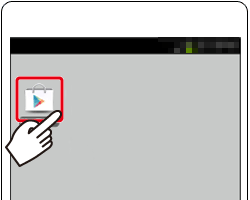
- Camera Connect 应用程序是免费的,但可能会收取访问 Google Play™ 所产生的连接费用。
- 下载 Camera Connect 需要 Google 帐户。
- 不能将 Camera Connect 下载到未配备 GooglePlay™ 的智能手机。
- 通过蜂窝网络下载应用程序的时间可能长于通过 Wi-Fi 下载。
 2. 触摸搜索图标。
2. 触摸搜索图标。
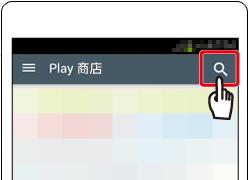
 3.
3.
 在搜索字段中输入 [Camera Connect],然后
在搜索字段中输入 [Camera Connect],然后
 触摸 [搜索]。
触摸 [搜索]。
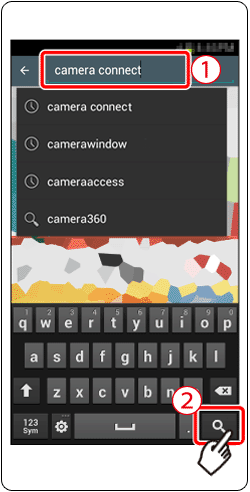
 4. 从显示的搜索结果中选择 [Camera Connect],然后在智能手机上安装它。
4. 从显示的搜索结果中选择 [Camera Connect],然后在智能手机上安装它。
 5. 触摸菜单键,然后触摸 [设置] (
5. 触摸菜单键,然后触摸 [设置] (
 ).
).
 6. 确认智能手机未设置为 [飞行模式]。
6. 确认智能手机未设置为 [飞行模式]。
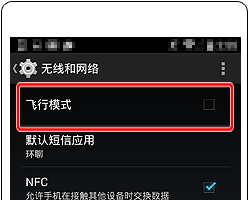
 7. 将 [WLAN] 开关设为 [开启]。
7. 将 [WLAN] 开关设为 [开启]。
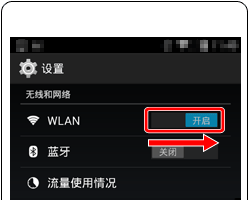
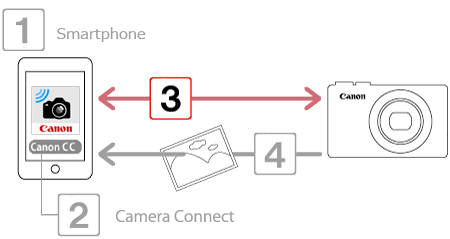
 1. 按下 [
1. 按下 [
 ] 按钮。
] 按钮。
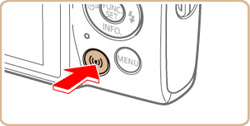
- [设备昵称] 屏幕显示时,按 [
 ] , [
] , [  ] 按钮选择 [确定],然后按 [
] 按钮选择 [确定],然后按 [  ] 按钮。
] 按钮。
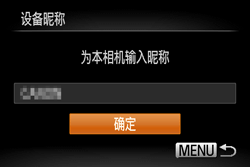
- 为默认设置时,将会显示设备名称。
- 通过 Wi-Fi 连接到其他设备时,该昵称将显示在 [选择设备] 屏幕上。
- 要更改相机的昵称,请按 [
 ]、[
]、[  ] 按钮选择输入字段,按 [
] 按钮选择输入字段,按 [  ] 按钮显示键盘,然后输入所需的昵称。在输完昵称之后,按 [MENU] 按钮返回到注册屏幕,按 [
] 按钮显示键盘,然后输入所需的昵称。在输完昵称之后,按 [MENU] 按钮返回到注册屏幕,按 [  ] 按钮,选择 [确定],然后按 [
] 按钮,选择 [确定],然后按 [  ] 按钮。
] 按钮。
 2. 按 [
2. 按 [
 ] , [
] , [
 ] , [
] , [
 ] , [
] , [
 ] 按钮选择 [
] 按钮选择 [
 ],然后按 [
],然后按 [
 ] 按钮。
] 按钮。

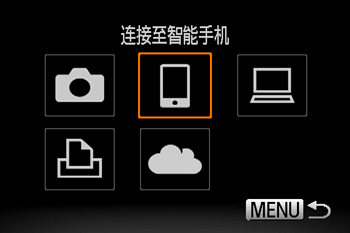
 3. 按 [
3. 按 [
 ] , [
] , [
 ] 按钮选择 [添加设备],然后按 [
] 按钮选择 [添加设备],然后按 [
 ] 按钮。
] 按钮。
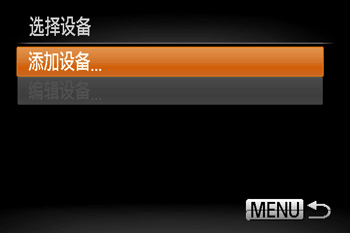
 4. 相机的 SSID 将显示在屏幕上。
4. 相机的 SSID 将显示在屏幕上。
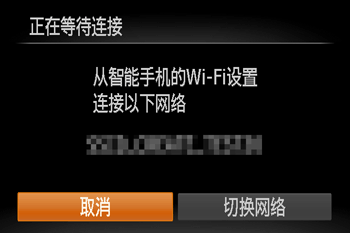
 5. 从智能手机上显示的接入点列表中选择在相机的屏幕上显示的 SSID(网络名称)。
5. 从智能手机上显示的接入点列表中选择在相机的屏幕上显示的 SSID(网络名称)。
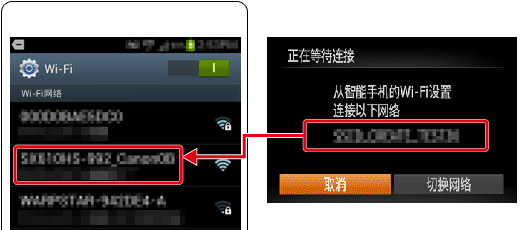
 ] 选项卡,选择 [无线设置] > [Wi-Fi 设置] > [密码],将设置更改为 [开],SSID 和密码将显示在屏幕上,您可以提高安全性。在这种情况下,在智能手机上显示的密码字段中输入相机上所显示的密码。
] 选项卡,选择 [无线设置] > [Wi-Fi 设置] > [密码],将设置更改为 [开],SSID 和密码将显示在屏幕上,您可以提高安全性。在这种情况下,在智能手机上显示的密码字段中输入相机上所显示的密码。
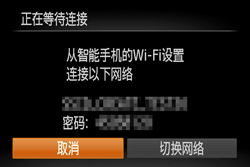
- 在确认智能手机和相机连好后,触摸 [主屏幕按钮] 返回到 [主屏幕]。
 6. 点击智能手机上的 [Camera Connect] (
6. 点击智能手机上的 [Camera Connect] (
 ) 应用程序图标以便启动 [Camera Connect]。
) 应用程序图标以便启动 [Camera Connect]。

 7. 在智能手机上显示的相机选择屏幕中,选择相机开始配对。
7. 在智能手机上显示的相机选择屏幕中,选择相机开始配对。
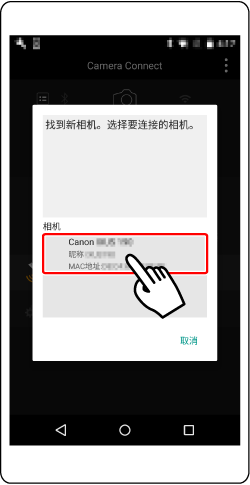
 8. 在首次连接智能手机时,相机上将显示以下屏幕。在此情况下,按 [
8. 在首次连接智能手机时,相机上将显示以下屏幕。在此情况下,按 [
 ] , [
] , [
 ] 按钮选择 [是],然后按 [
] 按钮选择 [是],然后按 [
 ] 按钮。
] 按钮。
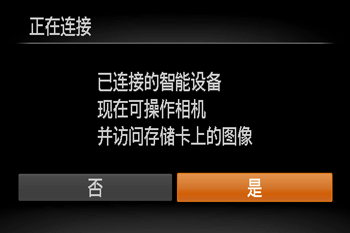
- 现在可以使用智能手机进行遥控实时显示拍摄,或者浏览、传输相机中的图像或对其进行地理位置标记。
- 对于已注册的智能手机,可以更改其隐私设置。
 9. 出现以下屏幕。
9. 出现以下屏幕。
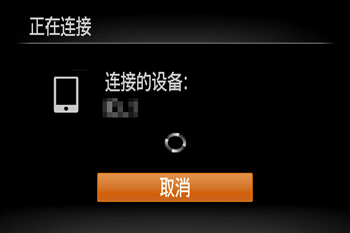
 10. 在连接到智能手机后,将出现如下屏幕。
10. 在连接到智能手机后,将出现如下屏幕。

- 您可以在步骤 3 中的 [选择设备] 屏幕上选择已连接的设备,从而连接智能手机。
- 如果您再次按 [
 ] 按钮以打开 Wi-Fi 菜单,访问 Wi-Fi 菜单时将首先列出最近的目标。按 [
] 按钮以打开 Wi-Fi 菜单,访问 Wi-Fi 菜单时将首先列出最近的目标。按 [  ]、[
]、[  ] 按钮选择设备,然后按 [
] 按钮选择设备,然后按 [  ] 按钮,即可轻松地再次连接。要添加新设备,按 [
] 按钮,即可轻松地再次连接。要添加新设备,按 [  ]、[
]、[  ] 按钮显示设备选择屏幕,然后进行设置。如果不想显示最近使用的目标设备,依次选择 [MENU] -> [
] 按钮显示设备选择屏幕,然后进行设置。如果不想显示最近使用的目标设备,依次选择 [MENU] -> [  ] 选项卡 -> [无线设置] -> [Wi-Fi 设置] -> [目标历史] -> [关]。
] 选项卡 -> [无线设置] -> [Wi-Fi 设置] -> [目标历史] -> [关]。 - 若要添加多部智能手机,请从“步骤 2:在智能手机上安装 Camera Connect 并将 Wi-Fi 设置为 [开]”开始重复执行上述过程。
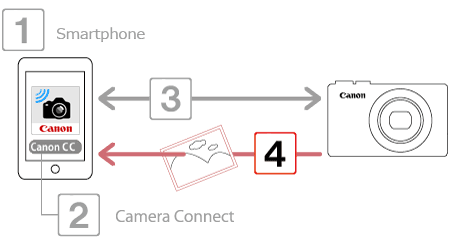
 1. 在 Camera Connect 中触摸 [相机上的图像] 屏幕。
1. 在 Camera Connect 中触摸 [相机上的图像] 屏幕。
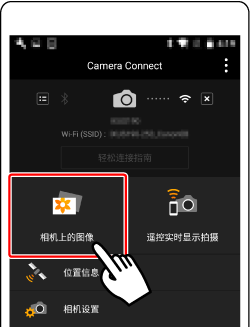
 2. 使用智能手机将图像从相机导入智能手机。
2. 使用智能手机将图像从相机导入智能手机。
- 在相机与智能手机连好后,相机上图像的列表将出现在 [Camera Connect] 中。点击屏幕右上角中显示的 [选择]。
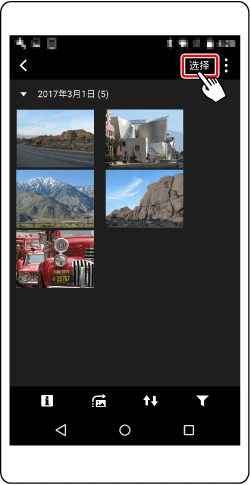
 3. 屏幕刷新后,
3. 屏幕刷新后,
 选择所需图像,然后
选择所需图像,然后
 触摸屏幕右下角的 [
触摸屏幕右下角的 [
 ]。所选的图像将保存到智能手机中。
]。所选的图像将保存到智能手机中。
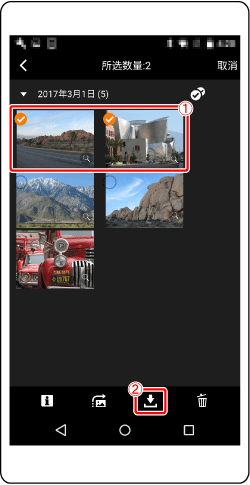
 4. 在保存图像后,触摸屏幕右上角中显示的 [
4. 在保存图像后,触摸屏幕右上角中显示的 [
 ],然后触摸屏幕左上角中的 [
],然后触摸屏幕左上角中的 [
 ] 以便返回到菜单屏幕。
] 以便返回到菜单屏幕。
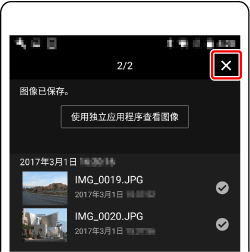

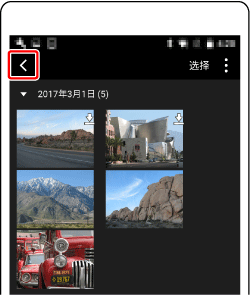
 5. 若要结束连接,请触摸屏幕右上角中显示的 [
5. 若要结束连接,请触摸屏幕右上角中显示的 [
 ] 图标,然后触摸 [是]。
] 图标,然后触摸 [是]。
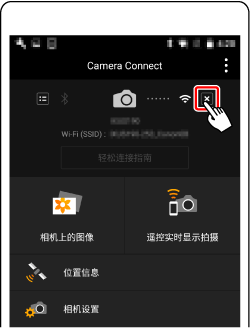

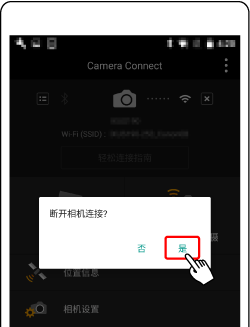
 6. 在相机与智能手机之间的连接断开后,相机屏幕上将显示以下屏幕。选择 [确定],然后按 [
6. 在相机与智能手机之间的连接断开后,相机屏幕上将显示以下屏幕。选择 [确定],然后按 [
 ] 按钮。
] 按钮。
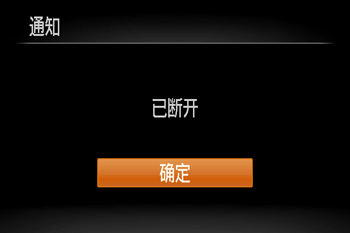


























































































 返回
返回
 打印
打印
 分享
分享








 京公网安备 11010502037877号
京公网安备 11010502037877号